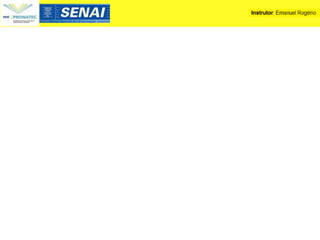
Windows XP Lay-out das Janelas
- 3. Módulo II Módulo II Características do Windows
- 4. Lay-out das Janelas Lay-out das Janelas
- 5. Lay-out das Janelas Todo programa desenvolvido para o ambiente do Windows, apresenta funções semelhantes em suas janelas, o que acaba facilitando ainda mais seu uso e também a manipulação de arquivos e dados.
- 6. Lay-out das Janelas Essas semelhanças se caracterizam em barras, menus e botões, sendo estes, componentes fundamentais para um aplicativo Windows. É por meio desses componentes que controlamos as janelas e seus conteúdos. Alguns programas não apresentam estes conteúdos, mas suas estruturas são semelhantes entre si.
- 7. Barra de Título Barra de Título
- 8. Barra de Título A barra de título é um retângulo horizontal posicionado na parte superior da janela e tem como função principal exibir o nome do aplicativo que está em execução, além de funções de posicionamento e tamanho da janela.
- 9. Barra de Título Esta barra, geralmente apresenta um ícone em sua extremidade esquerda e três em sua extremidade direita.
- 10. Barra de Título
- 11. Barra de Título
- 12. Barra de Título
- 13. Barra de Título
- 14. Barra de Título Os três botões posicionados à direita: minimizar, maximizar ou restaurar e fechar são utilizados para redimensionamento da tela.
- 15. Barra de Título MINIMIZAR Oculta a janela. Para acessá-la novamente, basta clicar no botão correspondente na barra de tarefas
- 16. Barra de Título MAXIMIZAR Amplia a janela ao máximo, preenchendo todo o espaço livre no monitor.
- 17. Barra de Título RESTAURAR Reduz a janela para seu tamanho padrão. Neste modo, podemos redimensioná-la por meio de suas bordas
- 18. Barra de Título FECHAR Finaliza o programa ou aplicativo. Se o conteúdo da janela não estiver salvo, será exibida uma caixa de diálogo perguntando se deseja salvar.
- 19. Janelas do Windows Todas as janelas do Windows podem ser redimensionadas quando estão restauradas. Para isso basta clicar com o mouse sobre uma de suas bordas, segurar e arrastar.
- 21. Barra de Menu A barra de menu é outro componente fundamental de uma janela. Nesta barra estão distribuídos organizadamente todas as funções que o programa poderá executar, como copiar ou colar informações.
- 22. Barra de Menu A barra de menus varia seus comando de acordo com o tipo de programa, ativando ou desativando determinado comando de acordo com o que está editando.
- 23. Barra de Menu Para ativar um menu, basta clicar sobre ele:
- 24. Barra de Menu Será exibida uma lista com várias opções, as quais deverão ser executadas com um simples clique do mouse. Algumas opções no menu exibem caixas de diálogo para complementação do comando.
- 25. Barra de Menu O menu arquivo está disponível em todas as janelas de programas. Nele podemos controlar a abertura e fechamento de arquivos, como também salvar e imprimir o mesmo.
- 26. Barra de Menu
- 27. Barra de Menu
- 28. Barra de Menu
- 29. Barra de Menu
- 30. Barra de Menu O menu editar, também disponível na maioria dos programas, contém comandos para copiar, colar, recortar...
- 31. Barra de Menu
- 32. Barra de Menu
- 33. Barra de Menu
- 34. Barra de Menu Nos programas também podemos encontrar o menu Ajuda, com tópicos de ajuda e informações do programa, que o auxiliarão no desenvolvimento de suas tarefas.
- 35. Barra de Status A barra de status é um campo posicionado, geralmente, na parte inferior da janela, que exibe, ao usuário, informações detalhadas do processamento ou detalhes do programa que está sendo executado.
- 36. Barra de Status
- 37. Barra de Rolagem As barras de rolagem são elementos que servem para visualizar outras regiões do documento, quando se ultrapassar os limites da tela. Um bom exemplo seria um documento, para se visualizar o restante do texto, usaríamos essa ferramenta.
- 38. Barra de Rolagem
- 39. Barra de Rolagem Uma barra de rolagem tem, em suas extremidades, dois botões, para rolagem do documento. Em seu centro há um marcador que se mover ao acionar a barra. Este marcador indicará o posicionamento relativo do documento na janela.
- 40. Barra de Rolagem
- 41. Barra de Ferramentas As barras de ferramentas são distribuídas pela janela, que contém atalhos (em forma de botões ou ícones), para comandos dos menus utilizados com mais assiduidade.
- 42. Barra de Ferramentas Ao receber o clique, o botão selecionado da barra de ferramentas, poderá executar um comando ou exibir uma caixa de diálogo para complementação do comando. Também podemos encontrar caixas de listagem ou campos de dados nas barras.
- 43. Barra de Ferramentas Algumas barras de ferramentas podem personalizar-se automaticamente, ajustando-se às necessidades da ferramenta ativa. Para saber o comando que um botão executa, posicione o mouse sobre e espere um pouco. Será exibida uma mensagem indicando sua respectiva função.
- 44. Menu Pop-up Os menus pop-up são listas de comandos relacionadas a um determinado objeto. Para exibi-lo, clique com o botão direito do mouse sobre o objeto que desejar. No caso de abrir um menu pop-up sem querer, clique em um local vazio da janela para que ele seja cancelado.
- 45. Menu Pop-up 1. Clique com o botão direito do mouse sobre o ícone meu computador será exibido um menu pop-up com vários comandos 2. Clique normalmente sobre o comando abrir 3. Clique com o botão direito do mouse sobre o ícone C: (unidade de disco C) 4. No menu pop-up que será exibido, clique em abrir O Windows exibirá o conteúdo da unidade de disco.
- 46. FIM DO MÓDULO II
